
Mundarija:
- 1 -qadam: materiallarni yig'ish
- 2 -qadam: USB -ni kompyuterga ulang
- 3 -qadam: Linuxni yuklab oling
- 4 -qadam: Rufus -ni yuklab oling
- 5 -qadam: Rufus -ni oching
- 6 -qadam: USB -ni yuklash vositasiga aylantiring
- 7 -qadam: Diskni chiqarib oling
- 8 -qadam: Disk yordamida yuklash
- 9 -qadam: Linuxdan foydalanish
- 10 -qadam: Linuxni doimiy OS bo'lish uchun o'rnating
- Muallif John Day [email protected].
- Public 2024-01-30 13:23.
- Oxirgi o'zgartirilgan 2025-01-23 15:14.
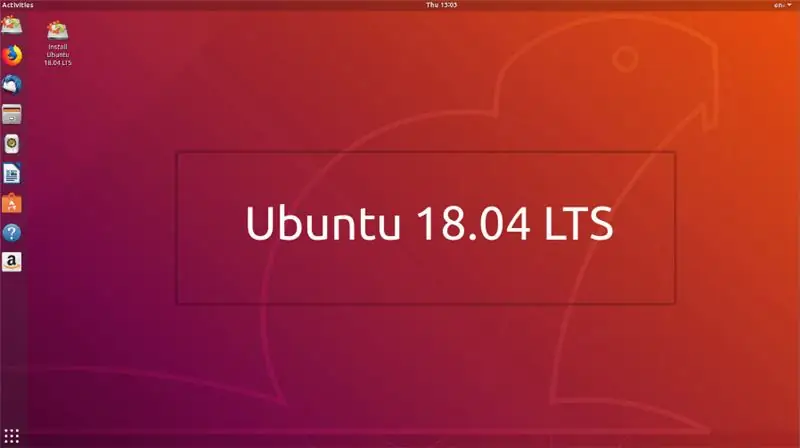
Bu Linux, xususan Ubuntu bilan ishlashni boshlash haqida oddiy kirish.
1 -qadam: materiallarni yig'ish
Avval yuklash vositasini sozlash uchun sizga kompyuter, Linuxni yuklamoqchi bo'lgan kompyuter (ular bir xil kompyuter bo'lishi mumkin) va flesh -disk kerak bo'ladi.
2 -qadam: USB -ni kompyuterga ulang
USB drayverini oling va uni kompyuteringizga joylashtiring va o'zingiz xohlagan veb -brauzerni oching.
3 -qadam: Linuxni yuklab oling

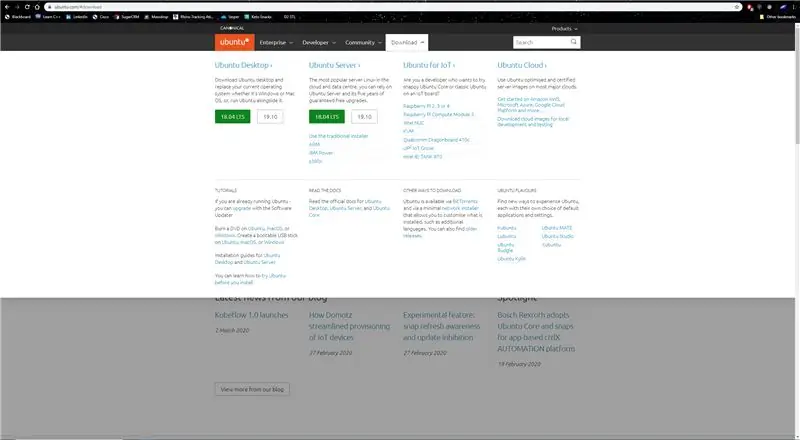
Www.ubuntu.com saytiga o'ting
"Yuklab olish" yorlig'ini tanlang
Keyin "Ubuntu Desktop" ostida "18.04 LTS" yashil qutisini bosing, bu faylni yuklaydi
4 -qadam: Rufus -ni yuklab oling
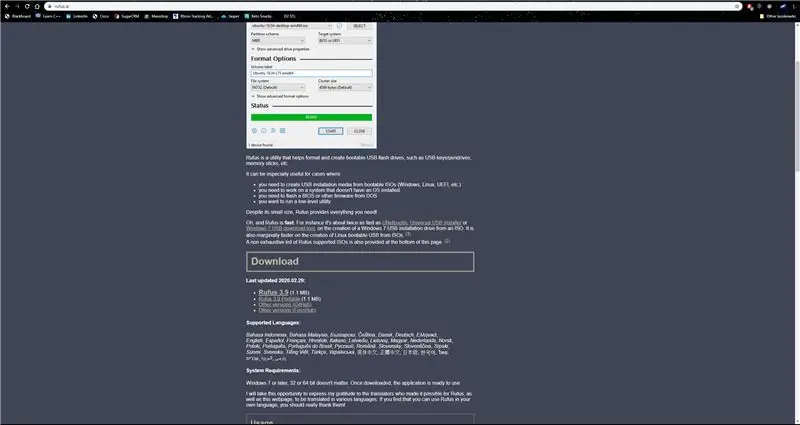
Siz yuklagan narsani yuklash diskiga aylantirish uchun USB -ni yuklash haydovchisiga aylantirish uchun siz har qanday ".iso to usb" dasturidan foydalanishingiz mumkin, lekin men Rufusdan qanday foydalanishni ko'rsataman.
Rufus -ni yuklab olish uchun www.rufus.ie saytiga o'ting
Pastga siljiting va Rufus 3.9 '-ni tanlang.
Bu faylni yuklab oladi
5 -qadam: Rufus -ni oching
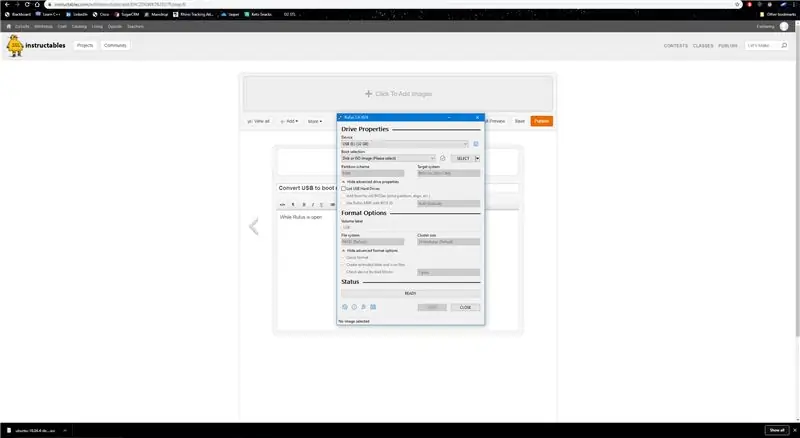
Usb o'rnatilgan va saqlamoqchi bo'lgan barcha fayllar boshqa joyda saqlanadi, chunki bu diskdagi barcha fayllarni o'chirib tashlaydi, rufusni ochadi, buning eng yaxshi usuli - ish stolidagi Windows tugmachasini tanlash va "Rufus" ni qidirish.
6 -qadam: USB -ni yuklash vositasiga aylantiring
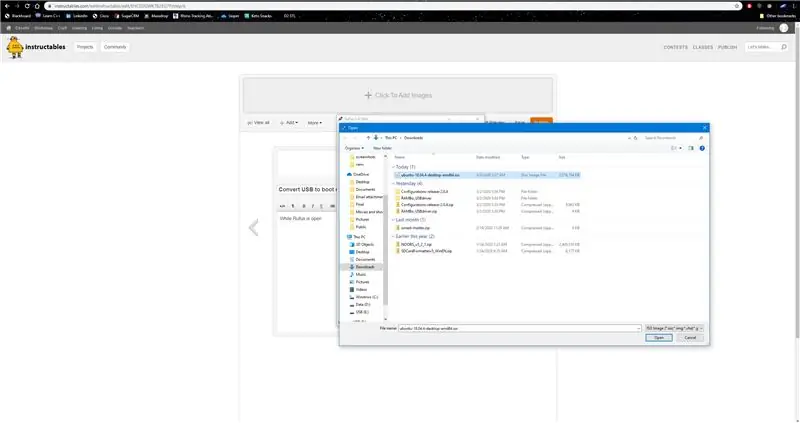
Rufus ochiq bo'lganda, "qurilma" ochiladigan menyusini tanlang va ishlatmoqchi bo'lgan diskni tanlang.
Keyin "tanlash" -ni tanlang va Linux iso faylini qayerdan yuklaganingizni toping (odatda "yuklamalar" ostida joylashgan)
Keyin "boshlash" -ni tanlang, u oynaning pastki qismiga yaqin bo'lishi kerak
Ikkita oyna ochiladi, ikkalasida ham "OK" tugmasini bosish kifoya, bajarish uchun biroz vaqt kerak bo'ladi
7 -qadam: Diskni chiqarib oling
Rufus o'z ishini qilib bo'lgach, USB -ni xavfsiz chiqarib oling va diskni chiqarib oling.
8 -qadam: Disk yordamida yuklash
Linux -da ishlatmoqchi bo'lgan kompyuterni yig'ing va unga USB -ni joylashtiring
Kompyuter o'chirilganligiga ishonch hosil qiling, keyin kompyuterni yoqing
Quvvat tugmachasini bosishingiz bilan f11 tugmachasini oq matnli qora ekran paydo bo'lguncha qayta -qayta bosing.
Ok tugmalaridan foydalanib, "UEFI:" bilan boshlanadigan diskni tanlang, bu sizning Linux diskingiz
Klaviaturada Enter tugmasini bosing, boshqa ko'rsatma paydo bo'ladi
Enter tugmasini yana bir marta bosing, shunda siz linuxga kirasiz
9 -qadam: Linuxdan foydalanish
Chap tomonda sizda mavjud bo'lgan ilovani ko'rsatadigan piktogramma bo'ladi, Firefox ikkinchi belgi bo'ladi (yuqoridan pastgacha)
Internetda ko'rish uchun Firefox -dan foydalanishingiz mumkin.
Microsoft Word, Pages yoki Google Docs o'rniga Linuxda Libre Office mavjud, u Office -ga juda o'xshaydi, lekin u bepul.
Agar siz uni sinab ko'rmoqchi bo'lsangiz, u chap tomondagi panelda joylashgan bo'lsa, belgini ustiga suring va u "LibreOffice Writer" deb belgilanadi.
Agar siz sozlamalarga qarashni xohlasangiz, o'ng yuqori burchakdagi belgini chap tugmasini bosing va sozlash belgisini bosing (tornavida va kalit)
Shunday qilib, siz fonni, qurilma nomini, tarmoqni yoki ulangan qurilmalarni o'zgartirishingiz mumkin.
10 -qadam: Linuxni doimiy OS bo'lish uchun o'rnating
Bu qadam ixtiyoriy, agar siz Linuxdan foydalanishni davom ettirmoqchi bo'lsangiz, ushbu bosqichni bajaring, agar bo'lmasa, e'tiborsiz qoldiring
Ish stolida "Ubuntu -ni o'rnating …" yozuvi bor belgi bo'ladi.
Buni ikki marta bosing va ko'rsatmalarga amal qiling.
Agar ishonchingiz komil bo'lmasa, buni qilmang
Tavsiya:
YouTube -ni Iphone SE -ga qanday yuklab olish va undan foydalanish mumkin: 20 qadam

YouTube -ni Iphone SE -da qanday yuklab olish va undan foydalanish mumkin: Muallif: Karlos Sanches
Qanday qilib hech qanday dasturiy ta'minotsiz yuklanadigan USB diskini yaratish mumkin: 3 qadam

Qanday qilib hech qanday dasturiy ta'minotsiz yuklanadigan USB diskini yaratish mumkin: yuklanadigan USB drayverini qo'lda yaratish uchun biz buyruq satrini Windows standart dasturi sifatida ishlatamiz. Windows o'rnatish vositasi sifatida yuklanadigan USB drayverini yaratish bo'yicha bosqichma -bosqich ko'rsatmalar. Windows o'rnatish sifatida yuklanadigan USB drayverini yaratish uchun men
Qattiq disk yuklash diskini qanday o'rnatish kerak: 9 qadam

Qattiq disk yuklash diskini qanday o'rnatish kerak: Texnologiya tez sur'atlar bilan o'sib borayotganligi sababli, endi hamma narsa hisoblash va raqamli axborot vositalariga o'tmoqda. Ushbu o'zgarish bilan biz kompyuter sohasi yoki shu kabi mavzular bo'yicha ta'lim sohasiga kirgan odamlarning sonini ko'paytiryapmiz
Qanday qilib 4 Gig 57 Chevy mikro-usb flesh-diskini yaratish mumkin: 6 qadam

Qanday qilib 4 Gig 57 Chevy mikro-usb flesh-diskini yaratish mumkin: Bir nechta ajoyib gugurt qutisi/hotwheel flesh-diskini o'rgatish mumkin, lekin narsalar kichrayib borgani sari bizning ma'nosiz holatlarimiz ham shunday bo'lishi kerak
PUD Linux -ni flesh -diskdan qanday yuklash kerak: 5 qadam

PUD Linux -ni flesh -diskdan qanday yuklash kerak: Bu ko'rsatma sizga flesh -diskingizga 260MB operatsion tizimli PUD -ni o'rnatishni o'rgatadi. Bu mening birinchi ko'rsatmam, shuning uchun menga qattiqqo'l bo'ling. Bu doimiy, shuning uchun u chiqishda sozlamalarini saqlaydi. Men sizning hamkasbingiz bilan sodir bo'lgan voqealar uchun javobgar emasman
